사진을 편집할 때 서로 다른 조명 조건에서 여러 장의 사진을 촬영한 경우가 종종 있습니다. 균일한 색상을 얻으려면 Affinity Photo에서 한 이미지의 색상을 다른 이미지로 옮길 수 있습니다. 이 가이드에서는 이 작업을 수행하는 방법을 단계별로 보여드리겠습니다. 올바른 도구와 약간의 연습만 있으면 일몰이나 다른 색상의 분위기를 연출하는 것은 어린이 놀이처럼 쉽습니다.
주요 결과
Affinity Photo를 사용하면 색상 팔레트를 만들고 혼합 모드를 조정하여 한 이미지의 색상을 다른 이미지로 옮길 수 있습니다. 색상 견본 기능을 사용하여 일관되고 매력적인 스타일을 위해 이미지를 최적화하세요.
단계별 가이드
먼저 새 색상 룩을 적용하려는 이미지를 엽니다. 이 예에서는 해질녘에 촬영한 브란덴부르크 문 이미지를 사용하고 있으며, 대낮에 촬영한 TV 타워 이미지에 이 룩을 적용하려고 합니다.

이제 '색상 필드' 메뉴로 이동합니다. 창이 보이지 않으면 "창"으로 이동하여 "색상 필드"를 선택하여 창을 표시합니다.
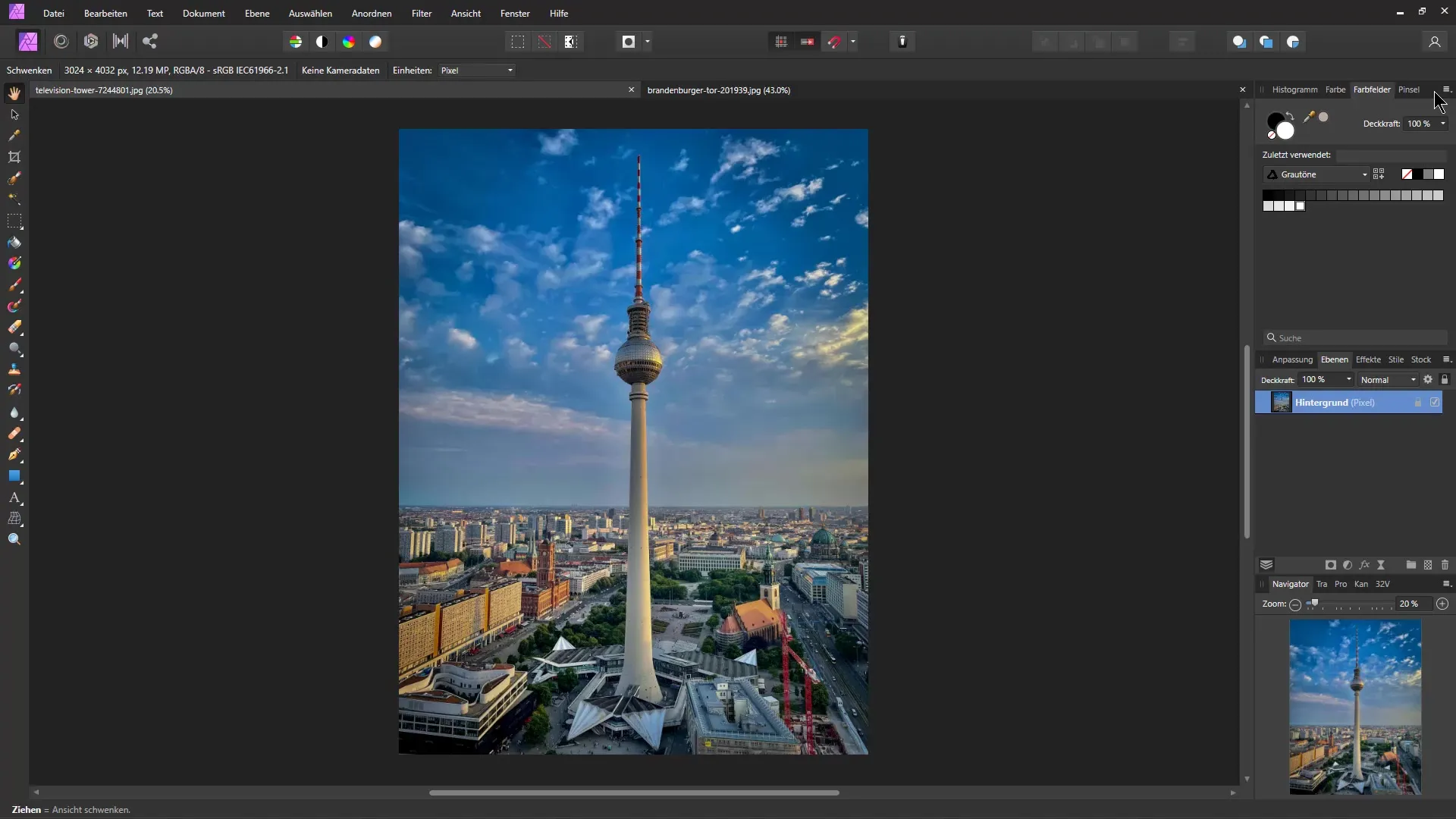
이제 브란덴부르크 문 이미지에서 팔레트를 만들 수 있습니다.
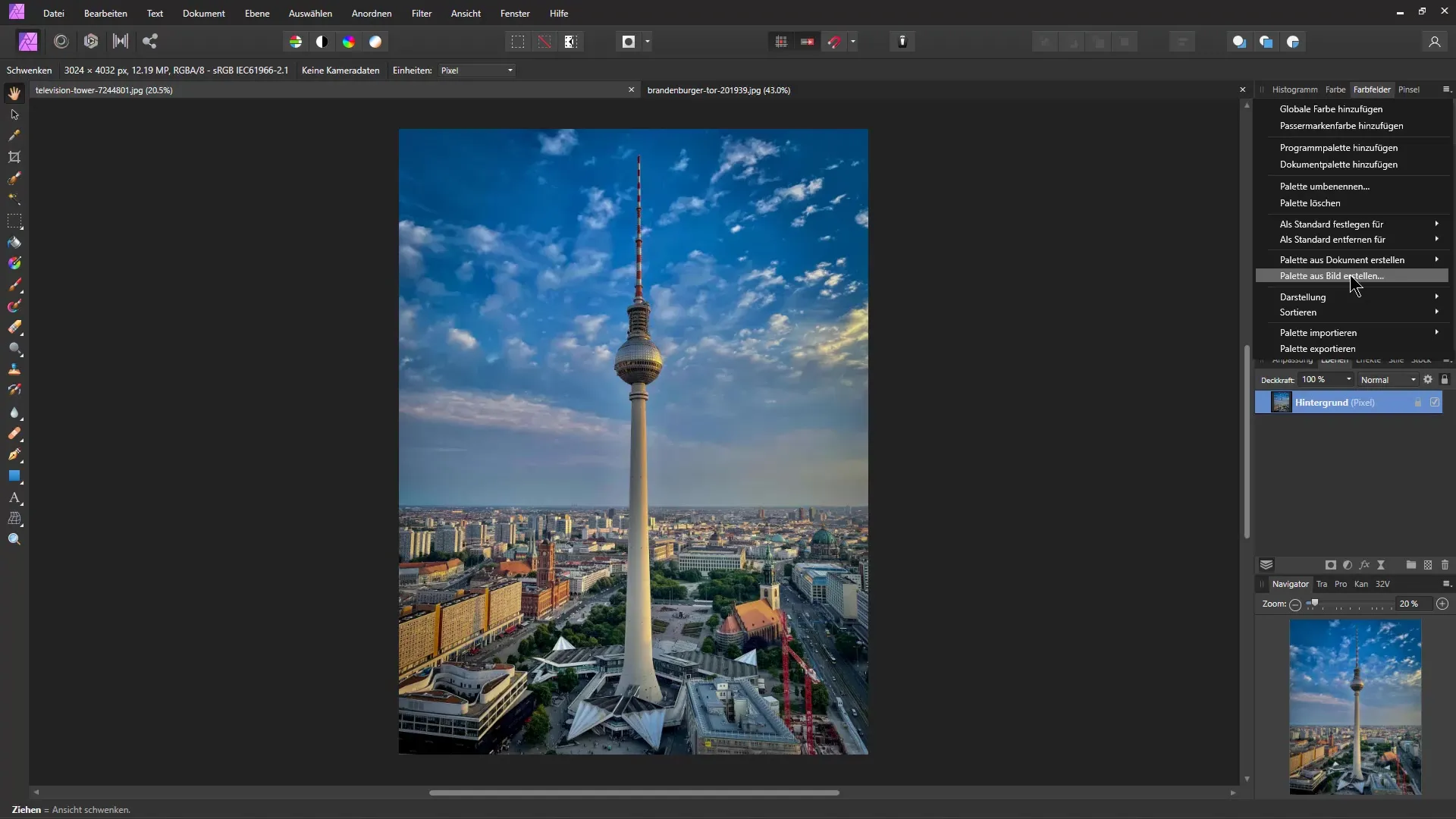
이렇게 하려면 이미지를 선택하고 "이미지에서 팔레트 만들기"를 클릭합니다. 여기에서 사용할 색상 수를 선택할 수 있습니다. 부드러운 그라데이션에는 보통 세 가지 색상이면 충분합니다.
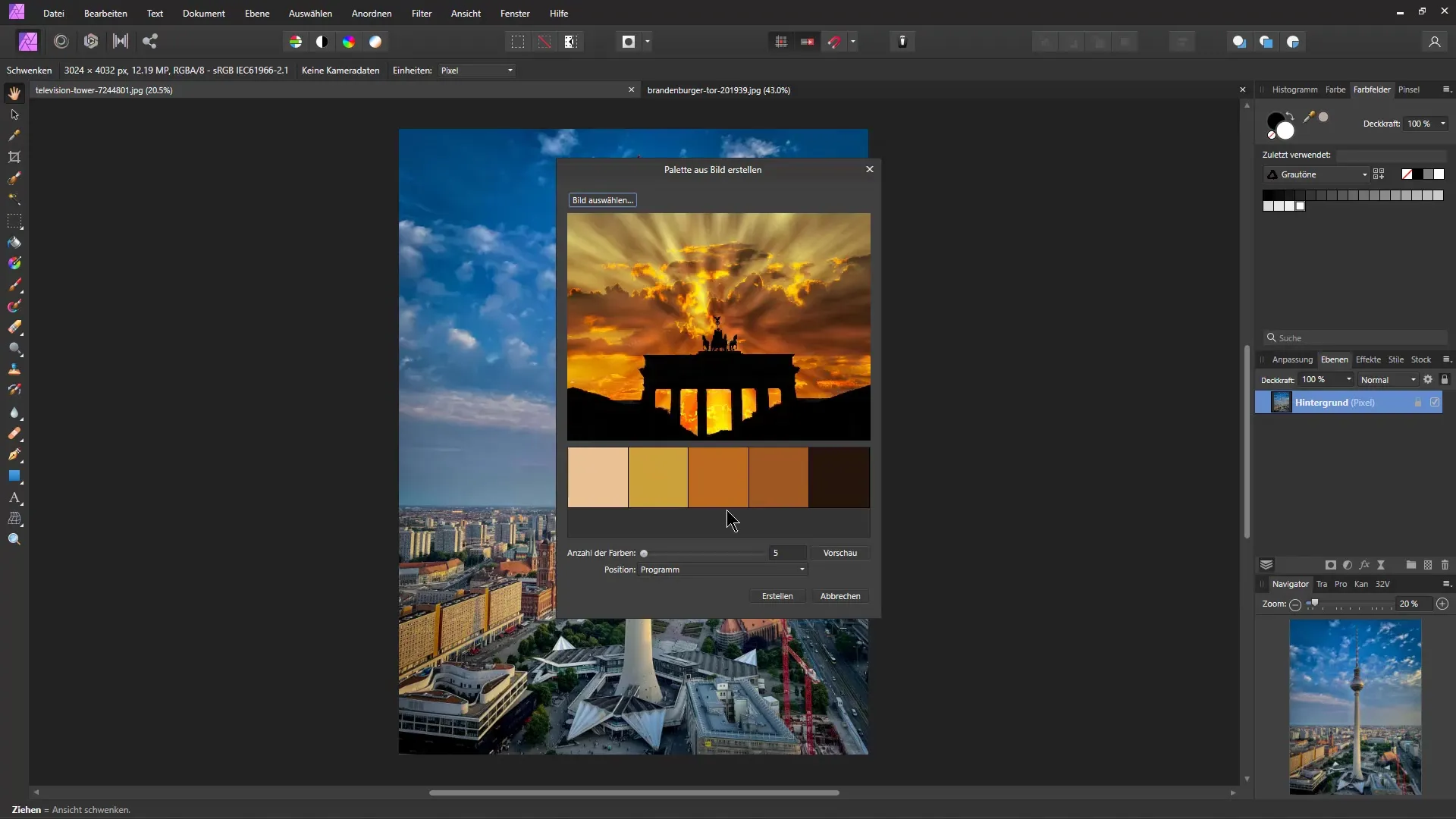
이제 이미지에서 추출한 색상을 볼 수 있습니다. 이제 이 색상을 다른 이미지로 옮기고 싶습니다. 이제 그라데이션 변환을 선택합니다. 색상 팔레트에서 더 어두운 색상을 클릭한 다음 마우스 왼쪽 버튼을 누른 상태에서 색상 그라데이션을 다른 이미지로 드래그하여 어두운 색상부터 시작하세요.
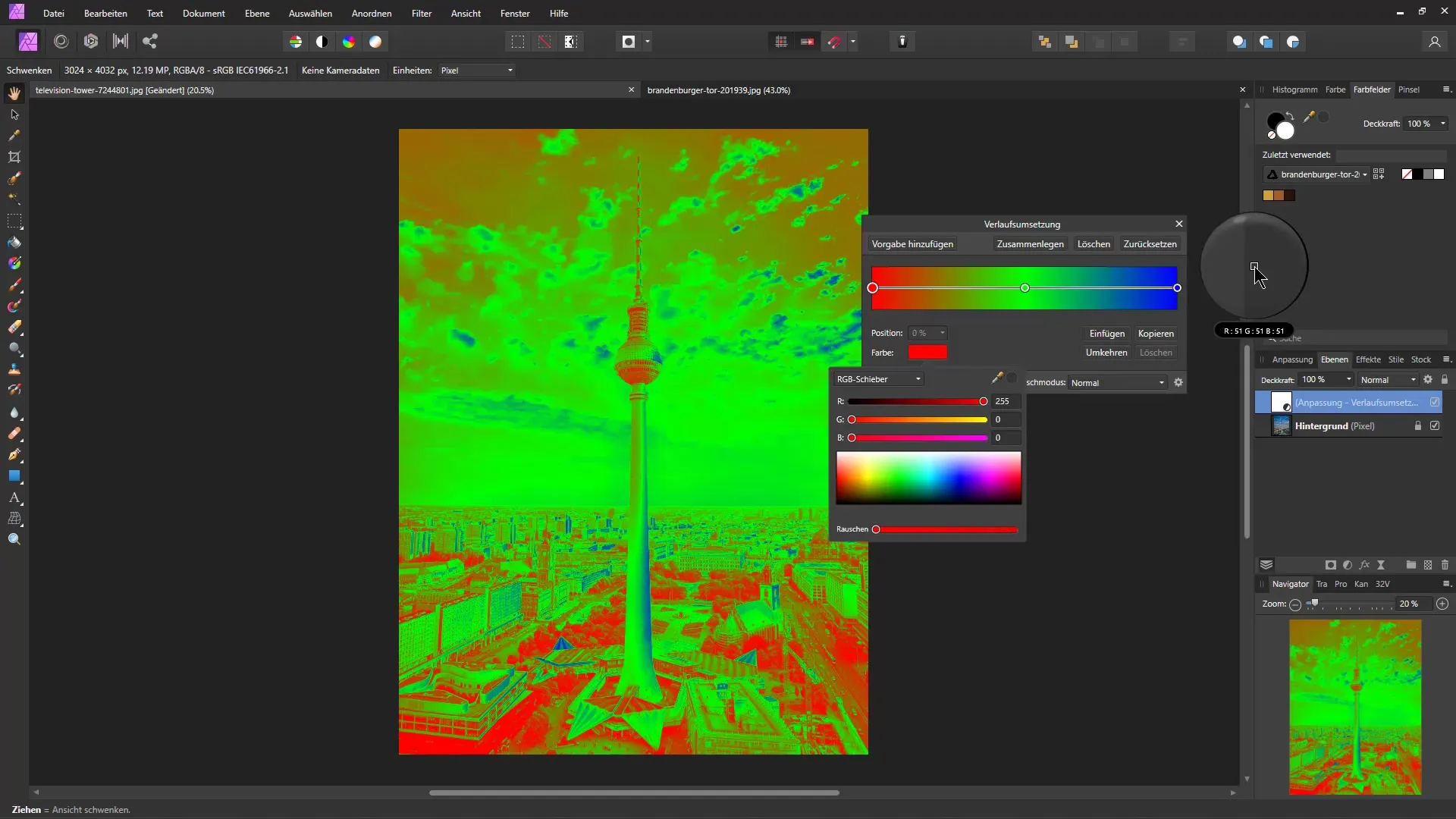
어두운 색상을 옮긴 후에는 중간 톤과 밝은 톤에 대해 이 과정을 반복합니다. 이러한 조정을 통해 이미지의 색상 효과를 완벽하게 만들 수 있습니다.
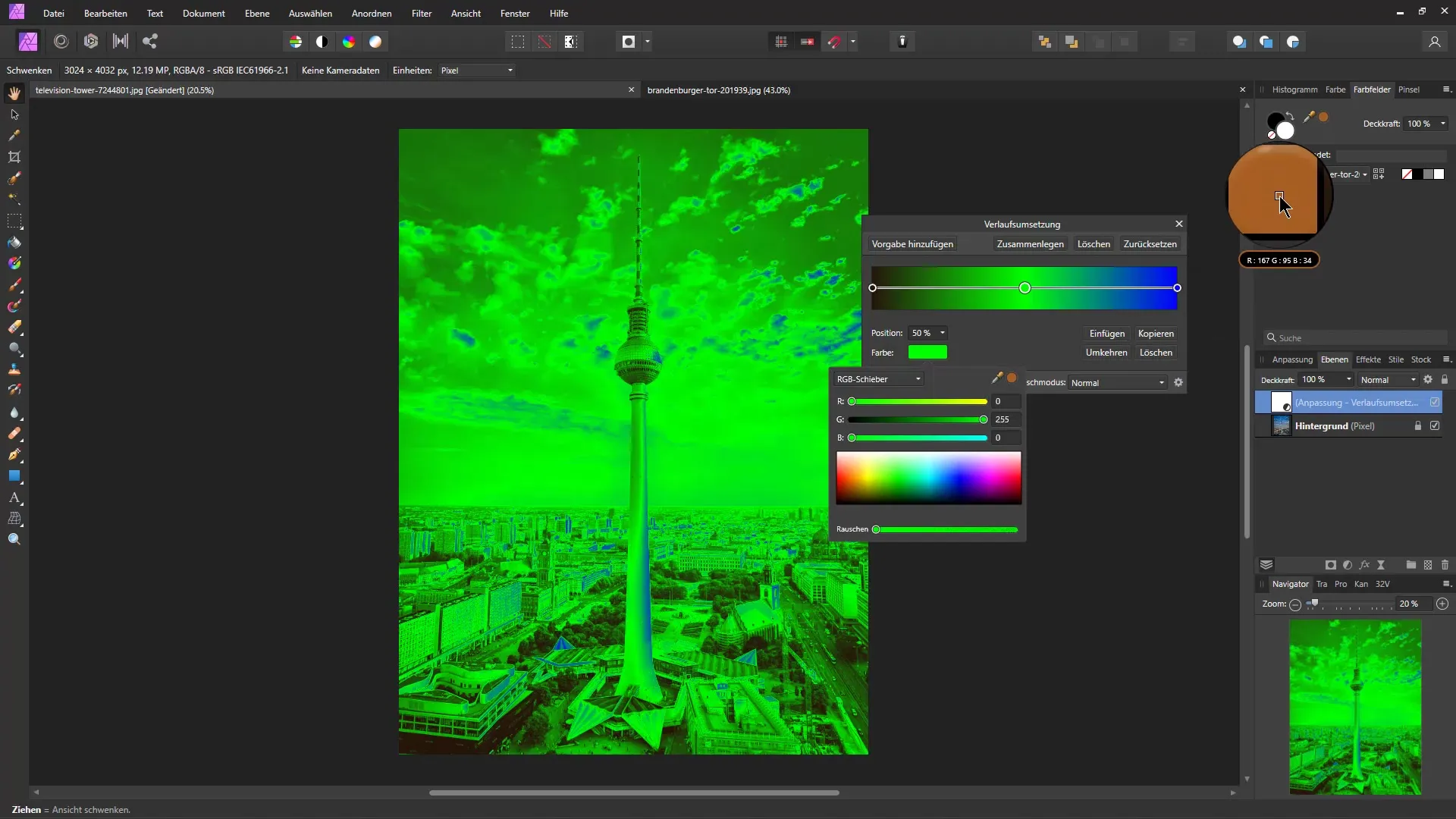
색상 전송이 끝나면 블렌드 모드를 조정하여 색상 효과를 최적화할 수 있습니다. 다양한 혼합 모드 위로 마우스를 이동하면 효과를 확인할 수 있습니다. "서로 복사" 또는 "부드러운 빛"과 같은 옵션은 종종 매우 좋은 결과를 제공합니다.
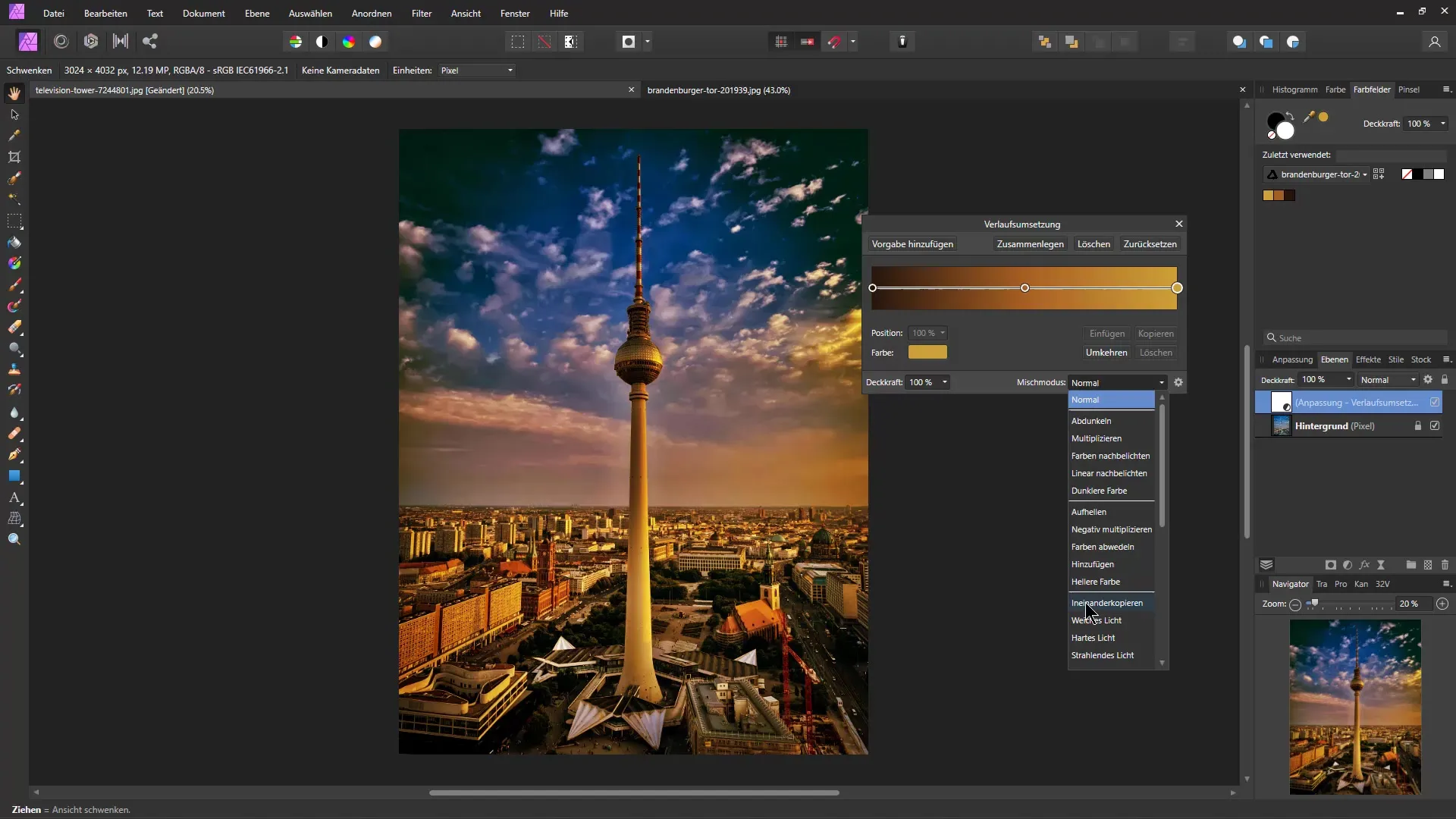
현재 모양이 마음에 들지 않으면 조정 레이어를 두 번 클릭하여 위치나 기타 매개변수를 조정할 수 있습니다. 이를 통해 원하는 색상 톤을 정밀하게 조정할 수 있습니다.
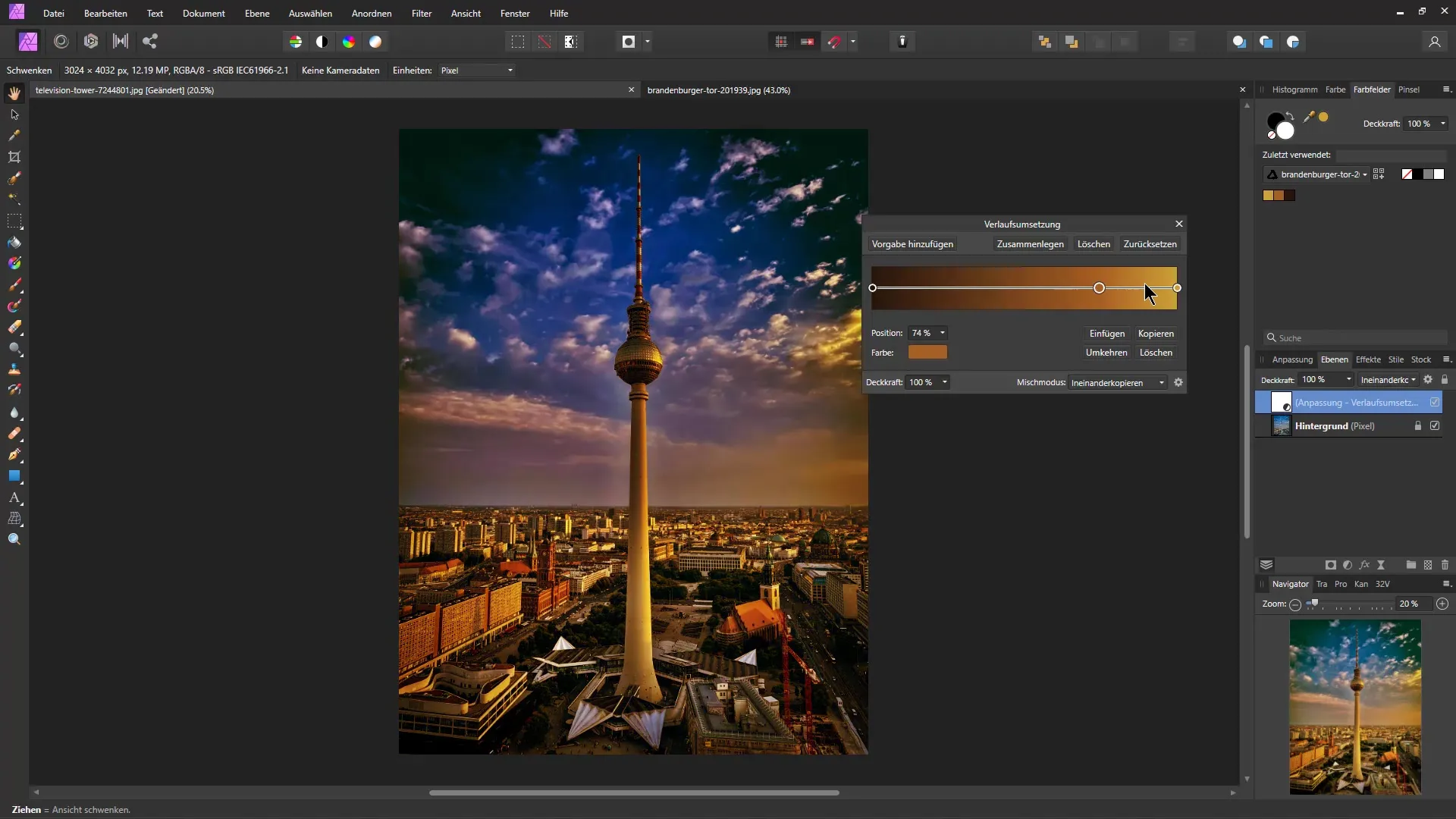
팔레트에서 색상을 사용하는 대신 이미지에서 직접 색상을 가져올 수도 있습니다. 이렇게 하면 더 유연하게 작업할 수 있고 독특한 결과물을 얻을 수 있습니다.
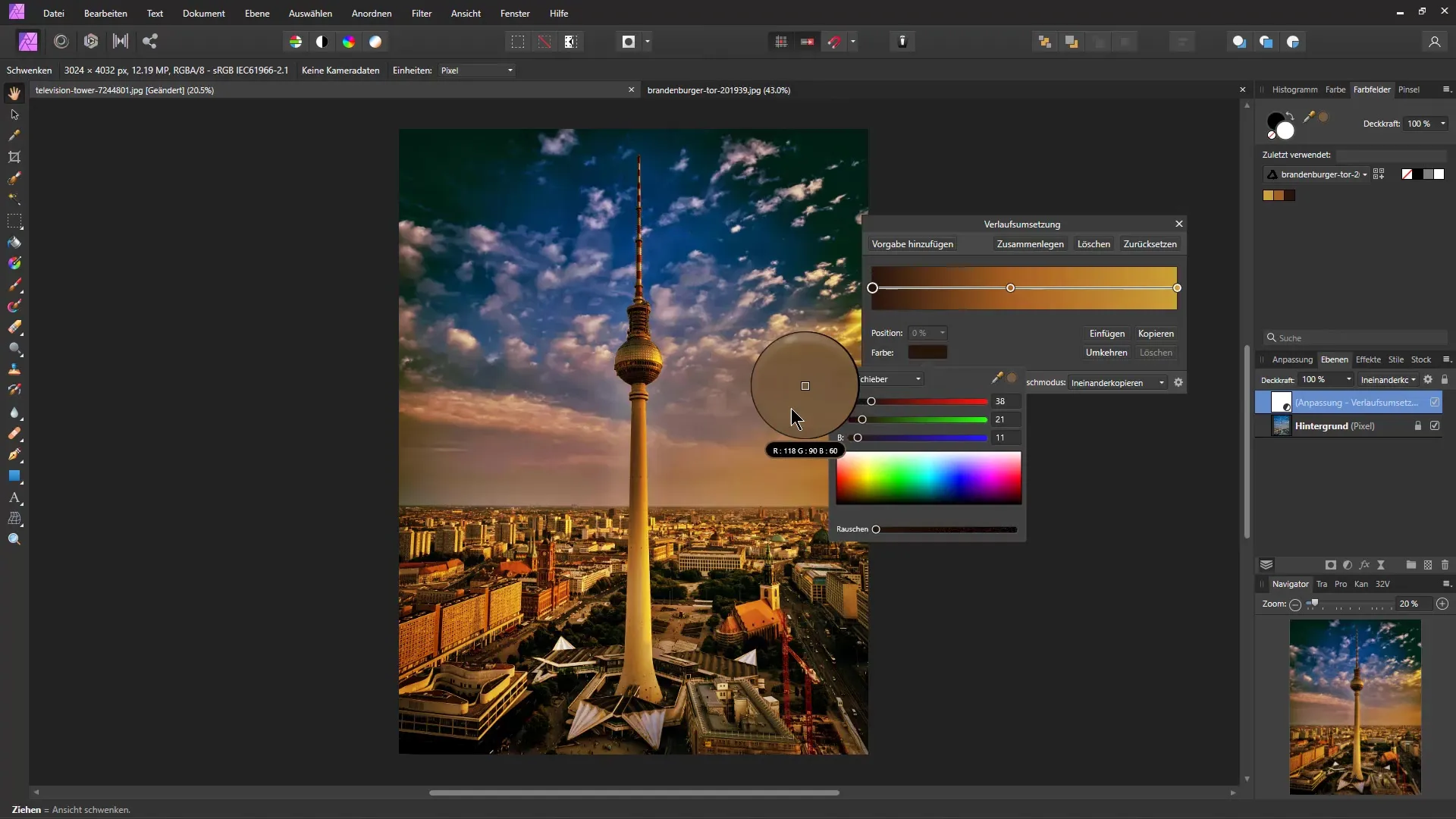
원하는 효과를 얻으려면 블렌드 모드의 강도 범위도 조정해야 합니다. 필요한 경우 다른 조정 레이어를 추가하여 모양을 더욱 향상시킬 수 있습니다. 다양한 블렌딩 모드와 색상 변경으로 실험해 보세요. 조정 레이어의 불투명도를 낮춰 미묘한 효과를 만들고 색상을 더욱 세밀하게 조정할 수 있습니다. 이 모든 단계를 수행하면 한 이미지의 모양을 다른 이미지로 쉽게 옮길 수 있습니다. 이렇게 하면 사진 프로젝트를 크게 향상시키고 연속성을 더할 수 있습니다.
요약
한 이미지의 색상을 다른 이미지로 옮기려면 색상 견본을 사용하여 팔레트를 만들고, 혼합 모드를 조정하고, 색상 강도를 실험하여 최상의 결과를 얻으세요.
자주 묻는 질문
올바른 색상을 선택하려면 어떻게 해야 하나요? 이미지에서 팔레트를 만들고 원하는 분위기에 맞는 색상을 선택해야 합니다.
열려 있는 이미지에서 직접 색상을 가져올 수 있나요?예. 팔레트에서 색상을 사용하는 대신 이미지에서 직접 색상을 가져올 수 있습니다.
혼합 모드를 최적화하려면 어떻게 해야 하나요? 다양한 혼합 모드 위로 마우스를 이동하고 색상에 어떤 영향을 미치는지 관찰하여 최상의 선택을 하세요.


